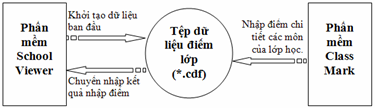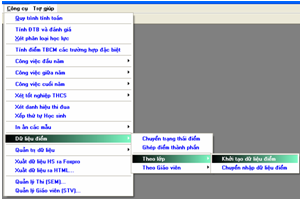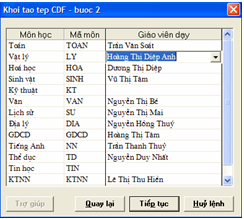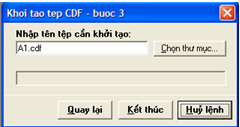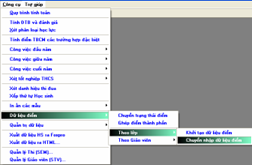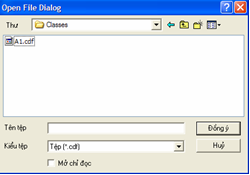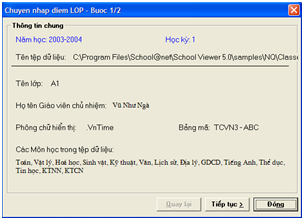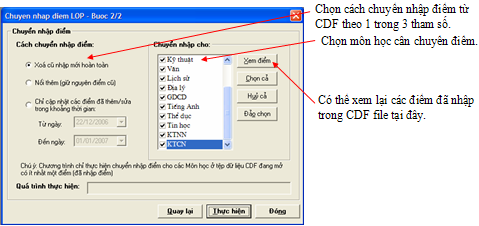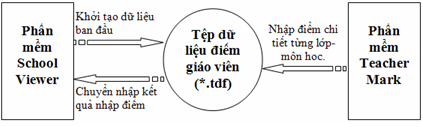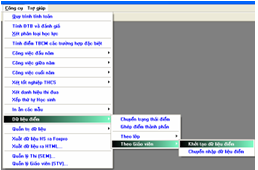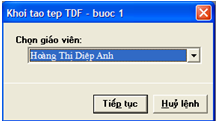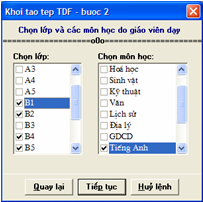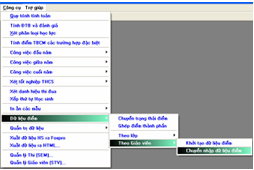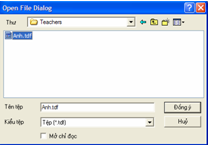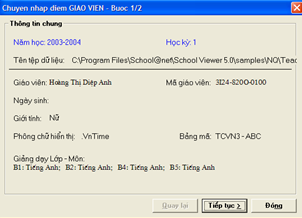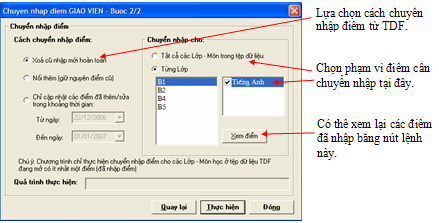- Số lượng dữ liệu điểm học sinh cần nhập trong một nhà trường rất lớn.
- Công việc nhập điểm rất đơn điệu, dễ nhàm chán.
- Rất dễ nhầm lẫn trong khi không được phép nhập sai dù chỉ một số!
- Sức ép lên người nhập điểm rất lớn nhất là khi thời gian không cho phép kéo dài.
Chính vì các lý do trên công ty Công nghệ Tin học Nhà trường trong khi thiết kế phần mềm School Viewer đã đưa ra nhiều giải pháp để giải tỏa bớt gánh nặng của việc nhập điểm học sinh trong phần mềm.
Một trong những giải pháp đó là khả năng nhập điểm phân tán của phần mềm. School Viewer cho phép nhập điểm học sinh phân tán và sau đó tích hợp tại một máy chính (chứa CSDL chính) của nhà trường.
Bài viết này mô tả các giải pháp và các bước thực thi cách nhập điểm phân tán của phần mềm School Viewer.
I. Mô hình nhập điểm phân tán trong mạng LAN
Trong mô hình này, nhà trường cần có một mạng LAN. Việc cài đặt School Viewer và nhập điểm phân tán được thực hiện như sau:
1. Cài đặt School Viewer và khởi tạo CSDL quản lý chính tại một máy (máy cái) trong mạng LAN nhà trường. Như vậy cần chú ý rằng chỉ cần có một CSDL duy nhất trong một máy tính của nhà trường. Máy tính này gọi là máy cái hay máy chính.
2. Các máy tính khác trong mạng LAN vẫn cài đặt School Viewer như bình thường nhưng không khởi tạo CSDL tại các máy tính này. Các máy tính này tạm gọi là máy trạm.
3. Thư mục chứa CSDL chính của nhà trường cần được chia sẻ Full cho các máy trạm có thể nhìn thấy. Chú ý: những người tham gia vào công việc nhập điểm phân tán trong trường hợp này cần phải hiểu rõ việc chia sẻ file và có hiểu biết nhất định về tin học.
4. Từ các máy trạm chạy phần mềm School Viewer như bình thường. Dùng lệnh mở CSDL và tìm tệp CSDL chính nhà trường nằm trên thư mục đã chia sẻ tại máy chính. Sau khi mở ra có thể làm việc bình thường với CSDL này.
Như vậy trong mô hình này cho phép nhiều người cùng chạy School Viewer và cùng chia sẻ một tệp CSDL duy nhất của nhà trường. Chú ý khi nhập điểm bởi nhiều người không cho phép hai giáo viên cùng nhập điểm trong một lớp và cùng môn học.
II. Nhập điểm phân tán bằng CMARK
Cách nhập điểm phân tán thứ hai rất hay được sử dụng là sử dụng một phần mềm chuyên dụng có tên CMark để nhập điểm phân tán.
CMark là phần mềm miễn phí chon phép nhập điểm riêng cho từng lớp học trong nhà trường. Mỗi lớp học sẽ có tương ứng với một tệp có phần mở rộng là *.CDF. Các tệp CDF này dùng để nhập điểm riêng cho lớp học này dùng phần mềm CMark. Việc nhập điểm riêng biệt cho các lớp có thể thực hiện phân tán tại bất cứ máy tính nào. Qui trình thực hiện việc nhập điểm phân tán bằng CMark được mô tả theo sơ đồ và qui trình sau:
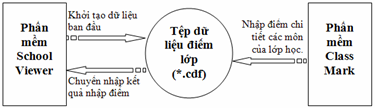
1. Khởi tạo CDF file.
- Từ phần mểm School Viewer thực hiện lệnh
Công cụ --> Dữ liệu điểm --> Theo lớp --> Khởi tạo dữ liệu điểm.
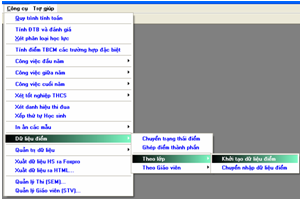
- Trong cửa sổ xuất hiện sau đó chọn lớp học và giáo viên chủ nhiệm lớp.

Nhấn nút Tiếp tục.
- Trong cửa sổ tiếp theo cho phép xem các môn học chi tiết của lớp này và được phép chọn giáo viên dạy từng môn (nếu trong SVR chưa nhập các thông tin này).
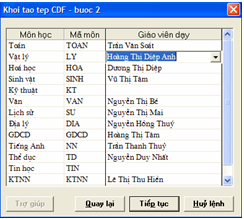
Nhấn nút Tiếp tục.
- Trong cửa sổ tiếp theo nhập tên tệp CDF (nêm dùng tên mặc định chính là tên lớp học tương ứng) nhấn nút Kết thúc để hoàn thành quá trình khởi tạo dữ liệu.
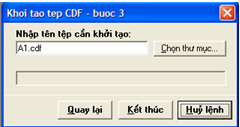
2. Sử dụng phần mềm CMark để mở các tệp CDF và nhập điểm cho lớp học này như bình thường. Màn hình nhập điểm của CMark tương tự như màn hình nhập điểm trong SVR.
Xem thêm Hướng dẫn sử dụng CMark 5.0.
3. Chuyển nhập điểm từ tệp CDF vào SVR.
Bước này sẽ thực hiện việc chuyển các điểm đã nhập trong file CDF vào CSDL điểm của School Viewer.
- Thực hiện lệnh: Công cụ --> Dữ liệu điểm --> Theo lớp --> Chuyển nhập dữ liệu điểm.
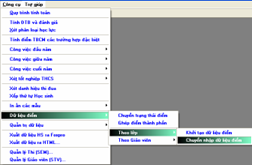
- Trong hộp hội thoại tiếp theo chọn tệp CDF tương ứng muốn chuyển nhập điểm.
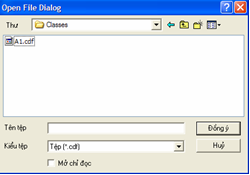
Chọn tệp và nhấn nút Đồng ý.
- Màn hình tiếp theo mô tả các thông tin chung của tệp CDF đã lựa chọn.
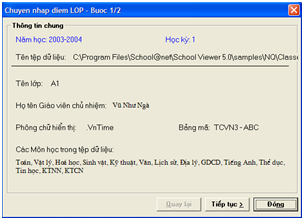
Cần rất cẩn thận và nên kiểm tra kỹ các thông tin này xem có phù hợp hay không.
Nhấn nút Tiếp tục.
- Màn hình tiếp theo cho phép thực hiện các lựa chọn và kiểm tra lần cuối trước khi tiến hành chuyển nhập điểm cho lớp học này.
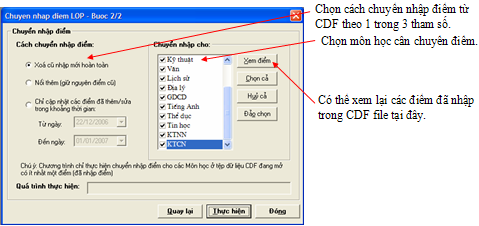
Sau khi đã kiểm tra kỹ và chọn xong các tham số hãy nhấn nút Thực hiện để tiến hành quá trình chuyển nhập điểm.
Chú ý các điểm được chuyển nhập sẽ chỉ có thể được thực hiện bằng 2 cách:
- Xóa các điểm hiện đang có trong SVR và chuyển nhập mới từ CDF.
- Chuyển nhập điểm từ CDF file bổ sung vào các điểm đã có.
III. Nhập điểm phân tán bằng TMARK
Một cách nhập điểm phân tán khác thường hay dùng là nhập điểm theo từng giáo viên. Mỗi giáo viên trong nhà trường sẽ tương ứng với một tệp dữ liệu có phần mở rộng mặc định là TDF. Mỗi tệp này chứa thông tin điểm của tất cả các môn / lớp mà giáo viên này dạy và cho điểm học sinh.
Qui trình và mô hình nhập điểm phân tán bằng các tệp TDF và TMark được mô tả trong sơ đồ sau:
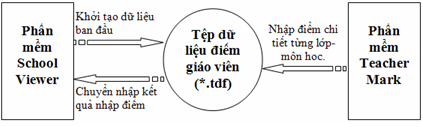
1. Khởi tạo TDF file.
- Từ SVR thực hiện lệnh:
Công cụ --> Dữ liệu điểm --> Theo giáo viên --> Khởi tạo dữ liệu điểm.
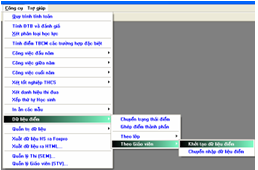
- Trong màn hình tiếp theo chọn giáo viên muốn khởi tạo tệp dữ liệu điểm tương ứng.
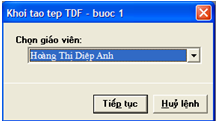
Nhấn nút Tiếp tục.
- Trong cửa sổ tiếp theo chọn các lớp và môn học tương ứng mà giáo viên này đang dạy (các môn / lớp này cần nhập điểm).
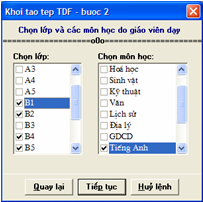
Nhấn nút Tiếp tục.
- Trong cửa số tiếp theo chọn tên tệp và đường dẫn của tệp cần khởi tạo.

Nhấn nút Kết thúc để hoàn thành công việc khởi tạo.
2. Sử dụng phần mềm TMark để mở các tệp TDF và nhập điểm cho giáo viên này như bình thường. Màn hình nhập điểm của TMark tương tự như màn hình nhập điểm trong SVR.
Xem thêm Hướng dẫn sử dụng TMark 5.0.
3. Chuyển nhập điểm từ TDF vào SVR.
- Thực hiện lệnh Công cụ --> Dữ liệu điểm --> Theo giáo viên --> Chuyển nhập dữ liệu điểm.
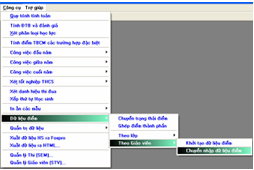
- Trong cửa sổ tiếp theo chọn tên tệp TDF muốn chuyển nhập dữ liệu và nhấn nút Đồng ý.
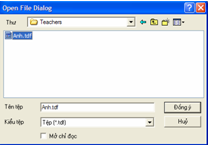
- Trong màn hình tiếp theo sẽ hiện các thông tin chung của tệp TDF này. Cần kiểm tra thật kỹ các thông tin này trước khi tiến hành các công việc tiếp theo nhằm tránh các sự sai sót không đáng có.
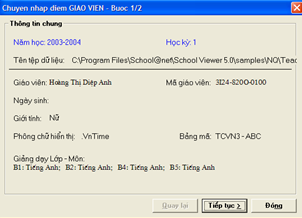
Nhấn nút Tiếp tục.
- Trong cửa sổ tiếp theo nhập các thông tin lựa chọn cho việc chuyển nhập điểm tương ứng.
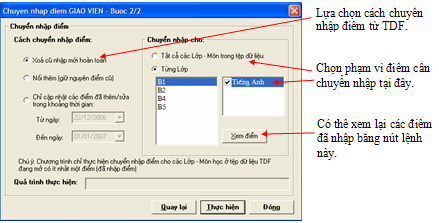
Sau khi đã chọn xong cách nhập điểm nhấn nút Thực hiện để bắt đầu việc chuyển nhập điểm.
Tương tự như CMark, School Viewer cho phép 2 kiểu chuyển nhập điểm như sau:
- Xóa các điểm cũ và chuyển nhập mới hoàn toàn.
- Chuyển nhập các điểm từ TDF bổ sung mới vào sổ điểm giáo viên.
IV. Tải các phiên bản mới nhất CMark 5.0 và TMark 5.0
Chúng tôi đã nâng cấp các phần mềm CMark và TMark lên các phiên bản 5.0 để phù hợp hơn với cách nhập điểm mới hơn của SVR 5.0. Các nhà trường và giáo viên có thể tải chúng trong các liên kết sau:
Tải miễn phí phần mềm CMark 5.0.
Tải miễn phí phần mềm TMark 5.0.
Tải Hướng dẫn sử dụng CMark 5.0.
Tải Hướng dẫn sử dụng TMark 5.0.
Bùi Việt Hà
|